


電子帳簿保存法(以下、「データ保存法」といいます。)について、第1回から4回までの連載を読んでもらった方は、すでに提案書を作っていることでしょう。
実際に試したり、社内に提案したりするフローを一緒に追ってみましょう。

電子帳簿保存法施行令第4条1項4号において、「社内規定を用意しなさい」と指示があります。
この社内規程、データをしっかりと保存するために作成するという趣旨です。
日付などを変更自社用に作り変えます。
運用して不都合があれば、そのつど改訂しましょう。
税務調査を行えば、文書管理規程を見られることもあるでしょう。
改訂回数が多くても問題ありません。
要は、管理するための体制が文書上も整っていることが大切です。
なお、第2回で検索のために作成をしたExcelの表を作成する時期は法令上決められていません。
ただ、忘れないためということを考えれば、命名くんのブルーレイディスクの交換時期に一度作成しておくといいでしょう。
命名くんを使って、バックアップする体制を前提として、こちらに社内規程(Word)を作ってあります。
命名くんは無料で始められます。
社内の構築などと考える前に、ダウンロードしてインストールしてしまいましょう。
インストール方法は、第2回をご参考にしてください。
無料で始められる命名くんのダウンロード命名くんで、実際にファイル名の変更をしましょう。
インストールしたら、1ファイルだけでいいので、手元のファイル名を変更しましょう。
みなさんは、日々忙しいです。
「じっくり試そう」「時間があったらしよう」と考えても、そんな日はなかなか来ません。
ダウンロード・インストールから1ファイル名変更までで10分あれば、終わります。
まずは、ちょっとだけ使ってみます。

事務処理規程をダウンロードし、命名くんをインストールしたら、社内提案です。
提案する前に大切なのは、ちゃんと評価してもらうことだと私は思っています。
多くの会社ですべきは、PDCAサイクルの「P」を宣言することです。
体操選手が床を始める前に手を挙げますよね。
審判もそこから採点を始めます。
上長に「見てください」という、または、マネージャー以上の立場として「評価をしますよ」
と伝えるのがここに当たります。
今から1年半以上の時間がありますので、自社の人事評価の時期を狙って評価項目に入れ込みます。
どのパソコンにインストールするかを決めましょう。
3台をインストールするとして、名称変更をする方のパソコンに入れましょう。
ファイル名の変更量によって2台です。
2人の場合は、どちらかにファイル名変更が偏らないようにルール付します。
最後の1台は、導入提案をした方のパソコンにはまずインストールします。
分からない点があったときの対応、バックアップ用のブルーレイドライブをつけて設定しておくといいでしょう。
提案書を作成して、社内の承認をもらいます。
第4回で提案書のひな型ありますので、こちらを参考に作成します。
ひな型があれば、作成に時間はかかりません。
使い勝手を聞かれた際に答えられるように、ちゃんと「初期準備編」のようにインストールやお試しをしておきましょう。

 社内説明が終わったら、早めにブルーレイドライブを購入しましょう。
社内説明が終わったら、早めにブルーレイドライブを購入しましょう。
全体を安価で済ませることを目標にしています。
ブルーレイディスク5枚がついているかどうかで、購入費用が変わってきます。
社内の承認を得たら、すぐに購入をしてしまいましょう。
社内の他の部署への通知を行います。
営業周りや経費周りで気になる点を含めて、転送や保存をしてもらえるようにしましょう。
通知書のひな型を作成しました。
保存ファイルの対象を確認した上で、使ってください。
これで運用を開始できます。

請求書・領収書・検収書などが保存の中心でしょうが、もれはないでしょうか。
保存を他部署へ依頼すれば、「このファイルは保存すべきですか?」という質問が出てきます。
声を丁寧に拾って保存対象のファイル見直しに役立てましょう。
運用で気になるのは、適切なタイミングでファイル名を変更しているか、命名くんを使っているかです。
小さくこなした方がスキマ時間で集中して処理できます。
また、優先度をある程度上げないと、1ヶ月分を貯めてしまうなどという事態が起こりえます。
オススメなのは、前日分を朝イチで処理。
臨時の仕事が入っていない状態で始められます。
人によっては、お昼休み明けのちょっと頭のギアが入っていないときに処理したい人もいるかもしれません。
現場担当者と聞き取りを行って、見直しの時点で適切なタイミングで命名くんの使用ができているか確認しましょう。
現場担当者、他の部署の担当者などが困っている点がないかを逐一チェックします。
例えば、命名する量が想定より多く当初の予定より処理人数がほしい、とか。
データの命名処理は、経理担当者でなくても、機密情報を守らせた上で事務担当者にしてもらうことも可能です。
バランスを調整しましょう。
別の例で、営業担当者から該当するメールや書類が届かないという場合もあるでしょう。
他の部署にお願いする場合には、役職を持った方からお願いしたいと感じるかもしれません。
現場の方が困っていたら、助力していただけるとスムーズです。
「データ保存法の義務に対応するため最低限のことだけをお願いしている」ということを理解してもらえるといいかもしれません。
運用体制ができたら、引継ぎの可能性も考えておきます。
こういった項目をA4に箇条書きするだけで、見やすくなります。
経理部の見直し資料として軽く所有しておきます。

「データ保存法がよく分からない」とよく質問されます。
理由は、要件が細かいこと、データ保存の認容と義務が混じっていること、経理知識とハードウェア・ソフトウェア知識が必要なことです。
でも、紐解けばそれほど難しくありません。
連載をお読みいただき、少しでも「簡単」と思っていただけたらうれしいです。
法改正に対応しつつ、個人の対応に活かしたり、組織の目標達成をしたり、ぜひ役立ててください。